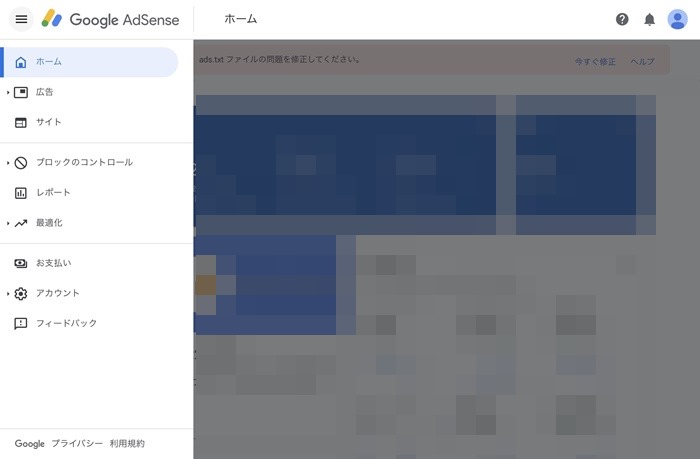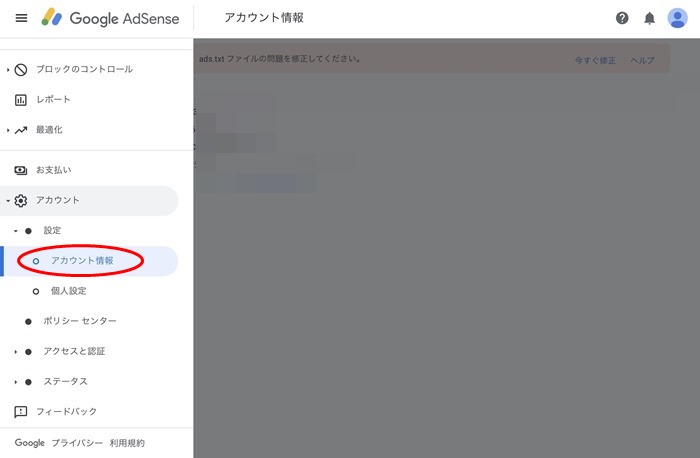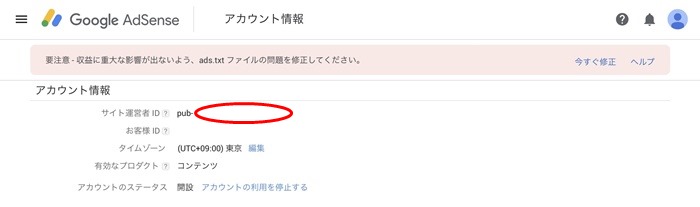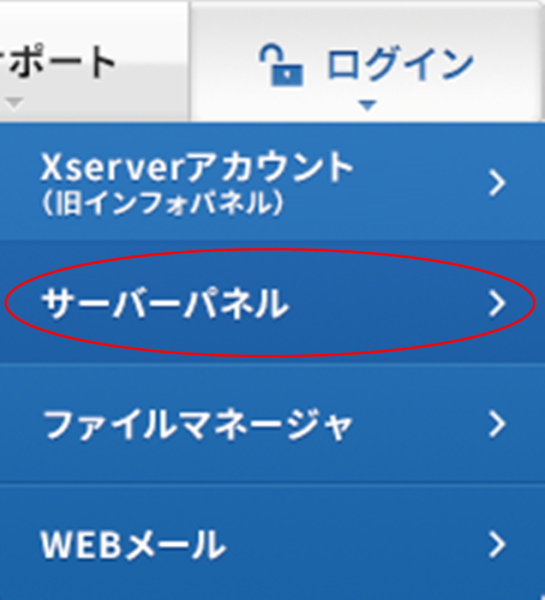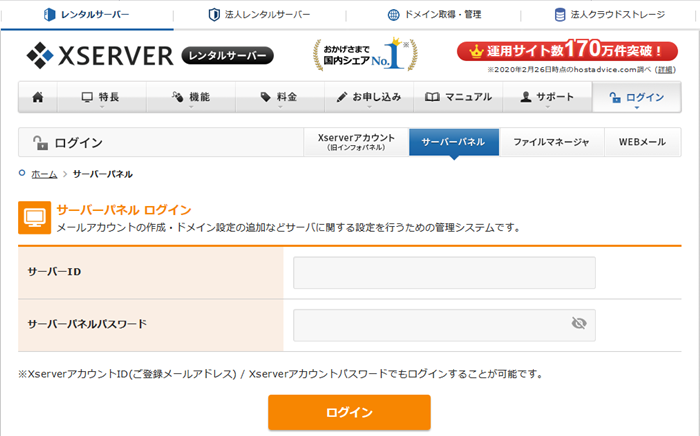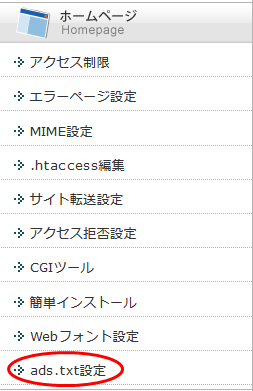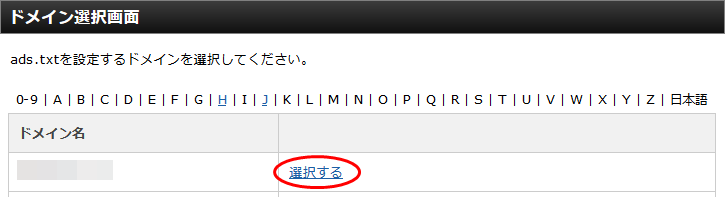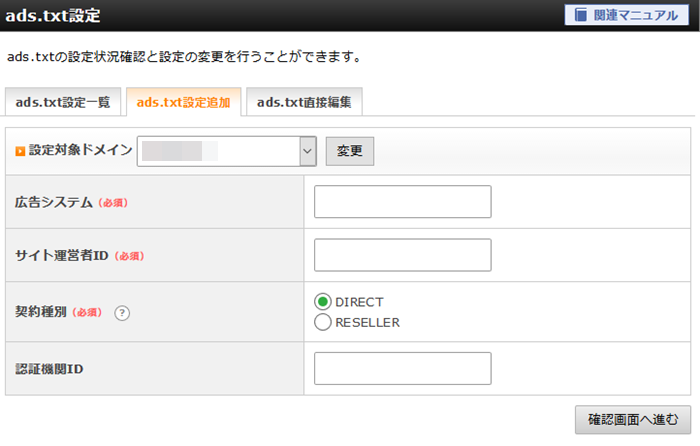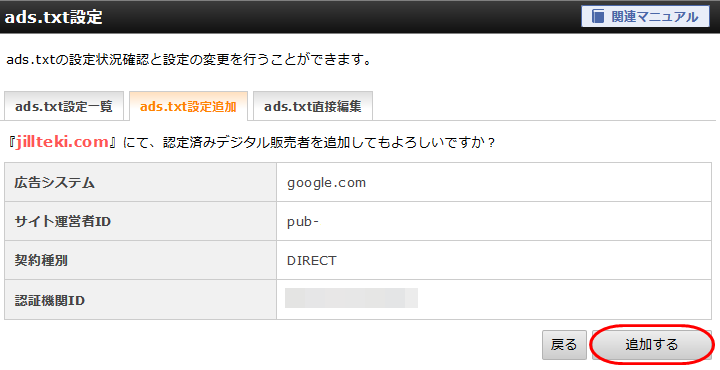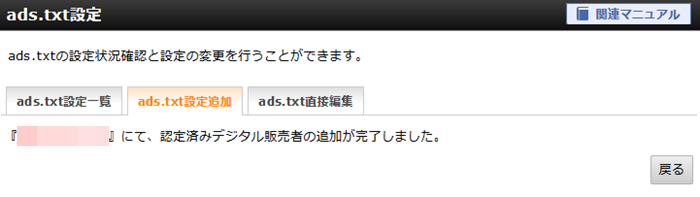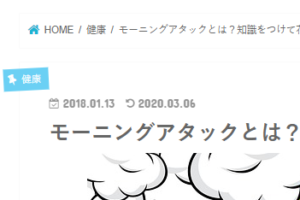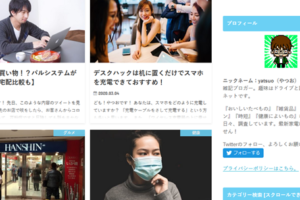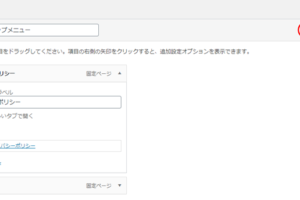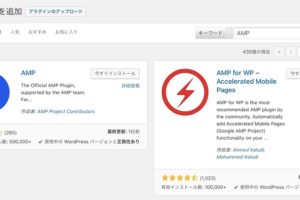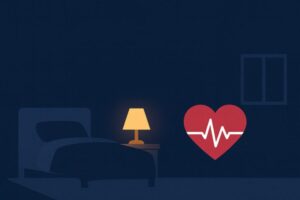こんにちは、やつお(@yatsu_o)です。
あなたのブログには、『ads.txt(アズテキスト)』を設置していますか?
わたしは、随分前にads.txtを設置していますが、先日『グーグルアドセンスに合格』した『妻のブログ』にも『ads.txtの警告』が届いていたので、良い機会だと思い『手順化』しました。
グーグルアドセンスに合格し、ブログに導入しているものの、まだ『ads.txt』を設置していない方の参考になればと思います。
なお、『グーグルアドセンス』というのは、ブログ訪問者に適する広告を貼り、広告収益を得ることができるサービスです。
当ブログでも、おもに『サーバー』や『ドメイン』などの『ブログ運営費』にあてるために利用しています。
この記事を読むことで、以下のことがわかります。
- 『ads.txt』とはなにか
- 『ads.txt』の設置方法【手順】
なお、本記事でご紹介する『ads.txtの設置方法』は、私と同じ環境である『エックスサーバー』を使用している方に対応しています。
ブログ収益に影響する『ads.txt』とは【設置手順もあります】
『adx.txt』を設置するまえに、まずは『ads.txt』というのは『どういうものか』見ていきましょう。
『ads.txt』とはなにか
『ads.txt』というのは、どんなものなのでしょうか。
『エックスサーバー』のサイトに書かれているので、参考にしてみましょう。
ads.txt(アズテキスト)とは、サイト運営者が認定した販売者のみデジタル広告枠を販売する仕組みです。
これは、必須ではありませんが、運営しているサイトのなりすましによる広告収入減などを防ぐ効果が見込まれます。
Google AdSenseなどをご利用の場合、ads.txt(アズテキスト)を設置していない場合に警告が届くことがございます。ads.txt | レンタルサーバー【エックスサーバー】より引用
ようするに、『ads.txt』を設置すると、『サイト運営者が認定した販売者(AdSenseなど)を通してのみ広告枠が販売される』ようになるんですね。
ちなみに、Googleとしては『ads.txt』を使用することを強くすすめてはいますが、現時点(2020/4/13)では『必ず設置しなければならない』というものではありません。
しかし、『ads.txt』を設置しなければ、せっかくあなたのブログを見にきてくれた読者さんに『悪意のある広告』を表示しかねません。
さらには、収益に影響が出る可能性もあります。
わたしは絶対に嫌なので、『ads.txt』を設置しました。
『ads.txt』の存在を知る『きっかけ』
『ads.txt』の存在を知る『きっかけ』は、以下の2パターンです。
- Googleアドセンスのホーム画面に警告メッセージが表示される
- Googleから警告メールが届く
最初から『ads.txt』を設定している場合を除き、『アドセンスのホーム画面』や『メール』に以下のような警告メッセージが届きます。
▼アドセンスのホーム画面

▼メール
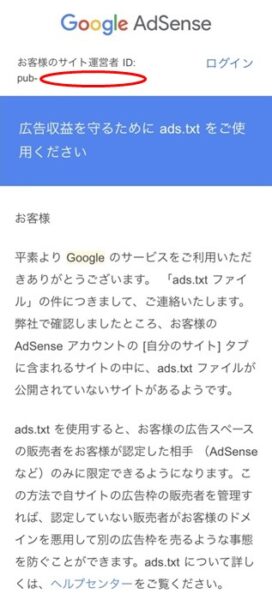
そして、本文書を読みにきてくださったということは、あなたにもこの『警告メッセージ』が届き、対応にせまられていることだと思います。
とはいえ、対応方法はとてもカンタンで、『ads.txtをサーバーにあげるだけ』なんです。
『サーバーにあげる』と聞くと、「むずかしいな~」というイメージがあるかもしれませんが、案外すぐにできます。(手順も短いです)
『手順』は下記にありますので、『手順どおり』にやってみてください。
なお、筆者が使用しているサーバーが『エックスサーバー』なので、『エックスサーバー』を利用している方向けの解説となります。
他のサーバーを利用されているかた、ごめんなさい。
『ads.txt』の設置方法【手順】
さっそく、『警告メッセージ』を消し、『偽の広告』が表示されることがないように『ads.txt』をサーバーに設置していきましょう。
まずは、『アドセンス』で『サイト運営者ID』を確認します。
『サイト運営者ID』の確認方法
『サイト運営者ID』の確認方法は、『メール』または『アドセンスの画面』で確認することができます。
グーグルから届いたメールで確認する場合
グーグルから届いたメールでは、『pub – 』のあとに書かれている『16桁の数字』(赤〇部分)を確認します。
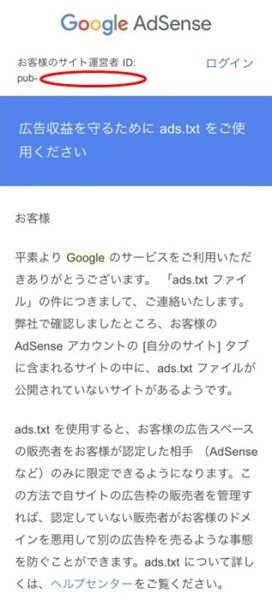
アドセンスの画面で確認する場合
- 『Google Adsense』のホーム画面をひらく

- 『アカウント』をクリックする

- 『アカウント情報』画面で、『pub – 』のあとに書かれている『16桁の数字』(赤〇部分)を確認します。

これで、『サイト運営者ID』の確認ができました。
さいごに、『ads.txt』をサーバーに設置して完了です。
以下の『手順』どおりに操作するだけで、『ads.txt』をサーバーに設置することができます。
『ads.txt』をサーバーに設置する手順
- 『XSERVER』のトップページで、『ログイン』をクリックする

- 『ログイン』から『サーバーパネル』をクリックする

- 『サーバーパネル ログイン』画面で、『サーバーID』『サーバーパネルパスワード』を入力し、『ログイン』をクリックする

- 『サーバーパネル』画面で、『ads.txt設定』(赤〇部分)をクリックする

- 『ドメイン選択画面』で、『ads.txtを設置する対象ドメイン』の右にある『選択する』をクリックする

- 『ads.txt設定』画面で、『ads.txt設定追加』タブをクリックする
【『広告システム』に『google.com』、『サイト運営者ID』に『pub-』と先ほど調べた16桁の数字を続けて入力する(例:pub-1234567890123456)、『契約種別』は『DIRECT』にチェックして『確認画面へ進む』をクリックする】(『契約種別』は、サイト運営者IDで指定したアカウントを直接管理していない場合のみ、『RESELLER』にチェックする)
- ⑧で入力した項目に間違いがないことを確認し、『追加する』をクリックする
【『認証機関ID』については、任意項目なので、特に入力は必要ありませんが、わたしはXSERVERに掲載されていたものを入力しました】
- 『ads.txt設定』画面で、『~』にて、認定済みデジタル販売者の追加が完了しました。という表示を確認する

これで、『ads.txt』の設置が完了しました。
おつかれさまでした!
あとがき
『ads.txt』の設置は、やってみると案外『カンタン』だったのではないかと思います。
当ブログでは、『そのとおりに操作するだけでマスターできる』という『手順』を次々と作成中なので、また見にきていただければ幸いです。
最後まで読んでいただき、ありがとうございます。
以上、「ブログ収益に影響する『ads.txt』とは【設置手順もあります】」でした。
関連記事